大家知道秀米编辑器怎么插入音乐吗?下文小编就带来了秀米编辑器插入音乐的方法,希望对大家能够有所帮助,一起跟着小编来学习一下吧!
1、首先我们可以进入图文模板,点击其中的“搜索”按钮,如下图所示。
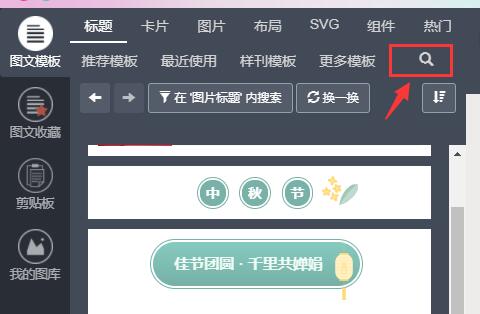
2、然后搜索“音乐”,并选择一个可以添加音乐的模板,如下图所示。
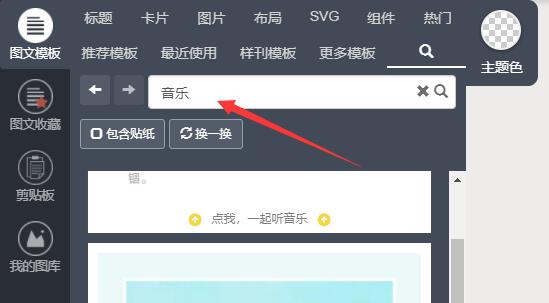
3、添加完成后,点击“导出”,将它导出到我们的公众号里,如下图所示。

4、接着我们进入公众号文章编辑处,点击右侧多媒体下的“音频”,如下图所示。
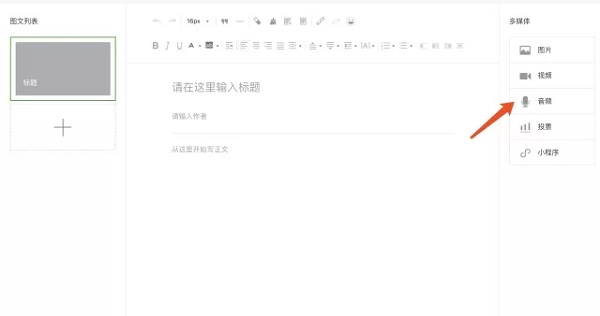
5、然后在自己的素材库中选中想要的音乐,选完之后点击“确定”就可以插入到文章中了,如下图所示。
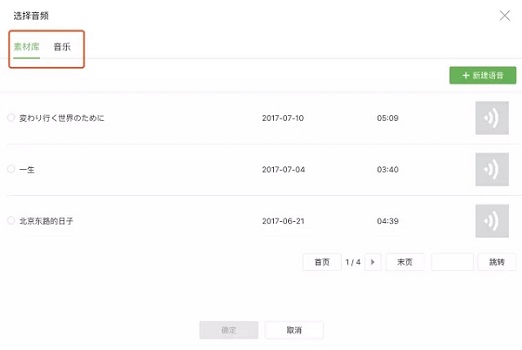
上面就是小编为大家带来的秀米编辑器怎么插入音乐的全部内容,希望对大家能够有所帮助哦。





